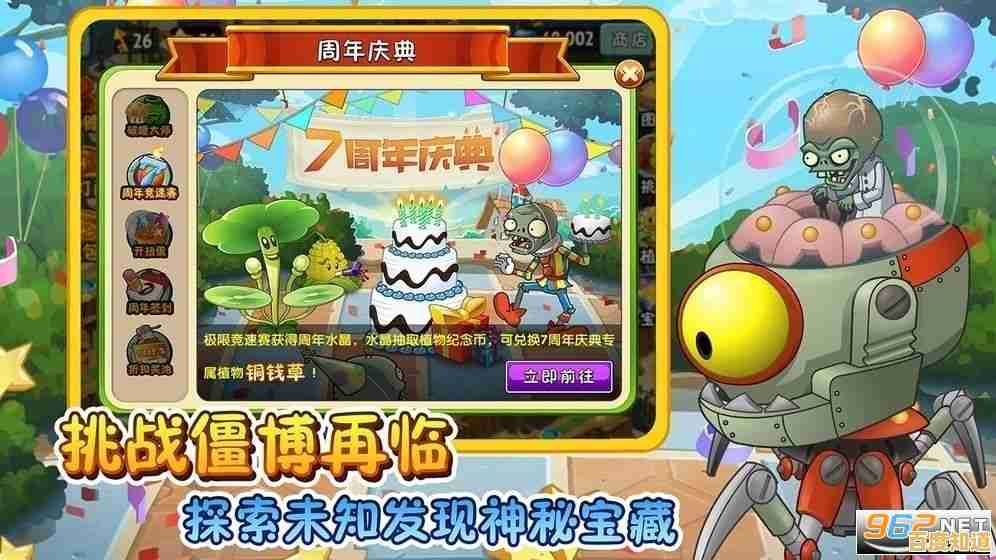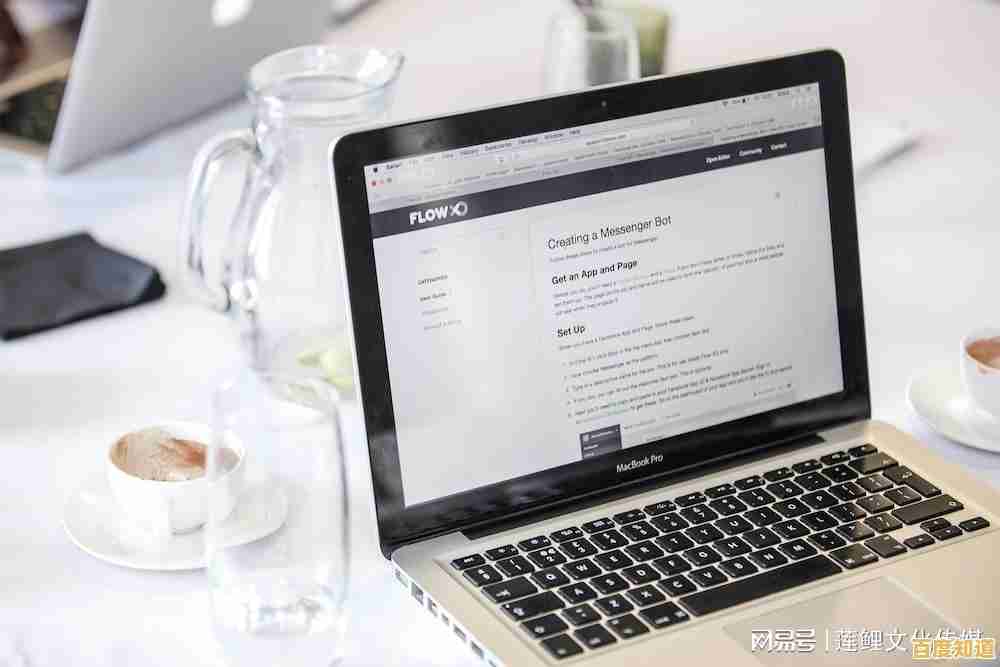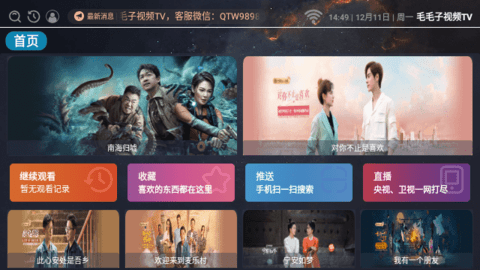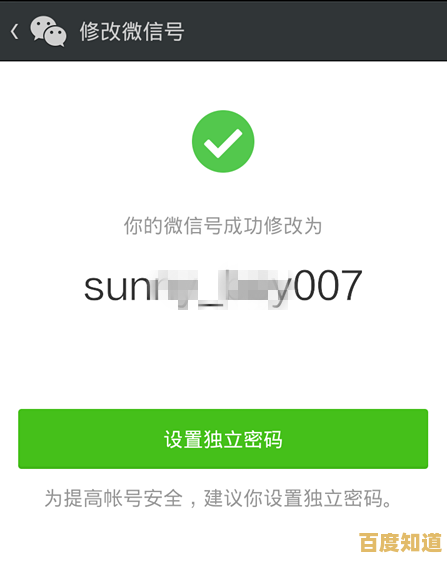戴尔笔记本Win11系统声音故障全面排查与修复指南
- 问答
- 2025-10-30 01:36:25
- 10
戴尔笔记本Win11系统声音故障全面排查与修复指南
第一步:基础检查(先做最简单的)
- 检查物理音量: 首先确认不是不小心把声音关掉了,检查键盘上的音量增加键(F2),按几下把音量调高,同时点击屏幕右下角的喇叭图标,拖动滑块确保音量没被调低。
- 检查静音键: 有些戴尔笔记本有物理静音键(通常在F1-F12键上,有一个喇叭加斜线的图标),按一下它,确保取消了静音。
- 检查连接设备: 如果你插了耳机或外接音箱,拔掉它们,有时候系统声音会默认从这些设备输出,拔掉后会自动切换回笔记本自带扬声器。
- 重启电脑: 这是解决临时性软件故障最有效的方法之一,简单重启可能就能让声音恢复正常。
第二步:检查和调整声音设置(Windows系统层面)
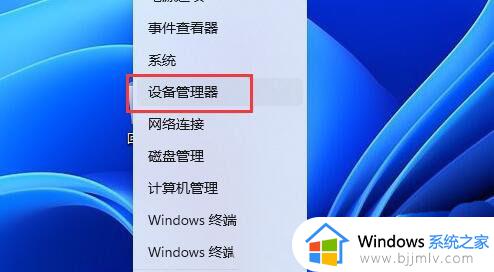
- 选择正确的输出设备:
- 右键点击屏幕右下角的喇叭图标,选择“声音设置”。
- 在“输出”栏目下,确保“选择输出设备”里选中的是“扬声器(Realtek Audio)”或类似选项,而不是“不活动的设备”或某个虚拟设备。
- 检查音量合成器:
- 同样在声音设置页面,往下拉找到并点击“音量合成器”。
- 确保“系统”和您正在使用的应用程序(例如浏览器、音乐播放器)的音量都没有被调低或静音。
- 运行声音疑难解答:
- 在声音设置页面最上方,找到并点击“疑难解答”选项(或叫“查找并修复播放声音问题”)。
- 让Windows自动检测并尝试修复常见的声音问题,根据屏幕提示操作,这是微软官方提供的一个有效工具。
第三步:更新或重新安装声卡驱动程序(最常见的原因)
驱动程序是硬件和系统沟通的桥梁,出问题概率很高。
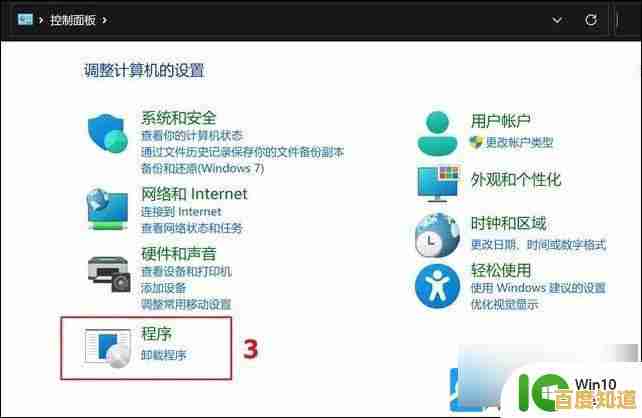
- 通过设备管理器更新驱动(推荐先尝试):
- 在任务栏搜索框输入“设备管理器”并打开。
- 找到并展开“声音、视频和游戏控制器”类别。
- 右键点击你的声卡设备(通常是“Realtek Audio”或“High Definition Audio设备”),选择“更新驱动程序”。
- 选择“自动搜索驱动程序”,让系统联网查找并安装。
- 从戴尔官网下载驱动(更彻底的方法):
- 访问戴尔官方支持网站(Dell Support Website)。
- 输入你的笔记本服务标签(Service Tag,在电脑底部的标签上),或者让网站自动检测你的机型。
- 在“驱动程序和下载”页面,找到“声卡”类别。
- 下载最新版本的声卡驱动程序,下载后直接运行安装程序,按照提示完成安装,完成后重启电脑,这是最推荐的驱动更新方式,能确保兼容性。
- 回滚或重新安装驱动(如果更新后出问题):
- 如果声音是在更新驱动后消失的,可以尝试回滚,在设备管理器中右键点击声卡设备,选择“属性”,切换到“驱动程序”选项卡,点击“回退驱动程序”。
- 如果回滚无效,可以在设备管理器中右键点击声卡设备,选择“卸载设备”,并勾选“尝试删除此设备的驱动程序”,卸载后,重启电脑,系统可能会自动重新安装一个通用驱动,或者你再手动安装从戴尔官网下载的驱动。
第四步:检查Windows音频服务
- 按
Win + R键打开“运行”对话框,输入services.msc并回车。 - 在服务列表中找到“Windows Audio”服务,确保它的“状态”是“正在运行”,“启动类型”是“自动”,如果不是,右键点击它,选择“启动”或“重新启动”。
第五步:使用戴尔内置诊断工具
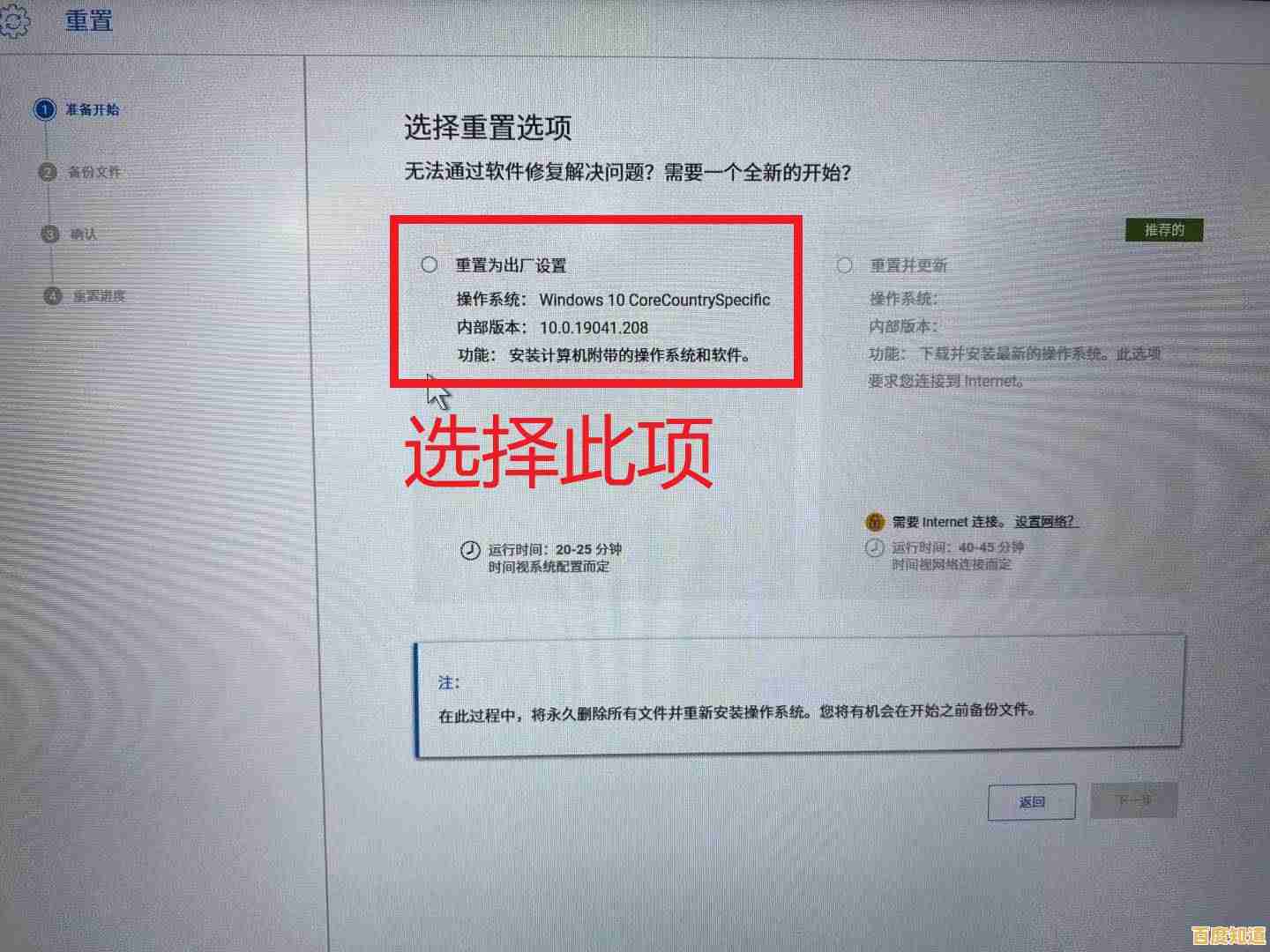
- 开机时在出现戴尔Logo界面多次敲击F12键,进入启动菜单。
- 选择“Diagnostics”(诊断)选项,运行硬件诊断测试,它会自动检测包括扬声器在内的硬件是否存在物理故障。
第六步:系统还原或重置(最后的手段)
如果以上所有方法都无效,可能是系统文件损坏。
- 系统还原: 如果你之前创建过系统还原点,可以尝试将系统恢复到出问题之前的状态,在搜索框输入“创建还原点”,在“系统属性”窗口中点击“系统还原”。
- 重置此电脑: 这是更彻底的方法,进入“设置”->“系统”->“恢复”,找到“重置此电脑”选项,你可以选择保留个人文件,但会移除所有应用和设置,让系统回到初始状态。
如果问题依旧:
如果完成所有步骤后声音仍然没有恢复,很可能笔记本的扬声器硬件本身出现了物理损坏,建议联系戴尔官方技术支持(Dell Technical Support)进行专业的硬件检测和维修。
来源参考:综合自戴尔官方支持页面、微软Windows官方支持文档以及常见的PC问题排查社区经验。
本文由腾掣于2025-10-30发表在笙亿网络策划,如有疑问,请联系我们。
本文链接:http://biluo.xlisi.cn/wenda/66773.html